
惠普2710打印机基本参数
功能:打印、复印、扫描黑色打印速度(ISO、A4):高达 7.5 页/分钟彩色打印速度 (ISO, A4):高达 5.5 页/分钟
黑白输出 (就绪模式):黑色: 仅需 15 秒
打印负荷(每月,A4):最高 1000 页
建议每月打印页数:50 至 100
打印技术:惠普 (HP) 热喷墨技术
含打印机驱动程序:HP PCL 3 GUI
打印语言:HP PCL 3 图形用户界面 (GUI);HP PCLm(惠普应用程序/UPD);URF (AirPrint)
处理器速度:180兆赫
硒鼓/墨盒数量:2 个(1 个黑白,1 个三色)
标配端口:1个高速 USB 2.0 端口
无线功能:支持,内置 Wi-Fi 802.11a/b/g/n
打印质量(黑白,最佳):黑色: 高达 1200 x 1200 dpi 打印分辨率 颜色: 从计算机打印且输入精度为 1200 dpi 时,在部分惠普相纸上可获得高达 4800 x 1200 dpi 更佳彩色分辨率

惠普2710打印机驱动安装教程
1、从知识兔下载惠普2710驱动压缩包后,接着知识兔双击“HP_DJ_2700_Series.exe”开始安装;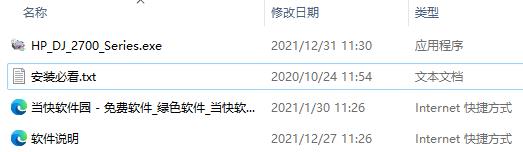
2、勾选左方的协议后知识兔点击右侧的接受;
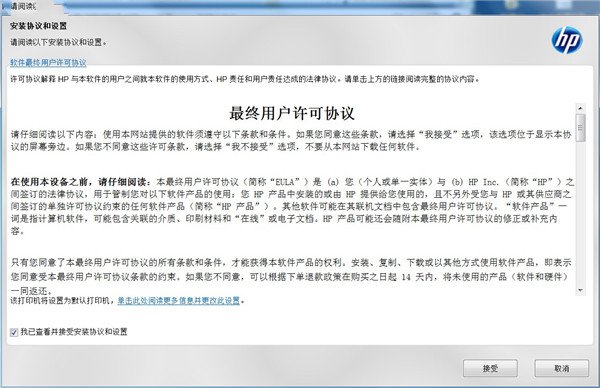
3、继续知识兔点击“是”;
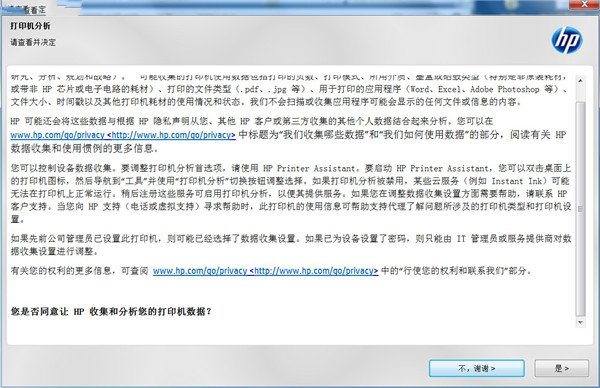
4、耐心等待驱动安装;
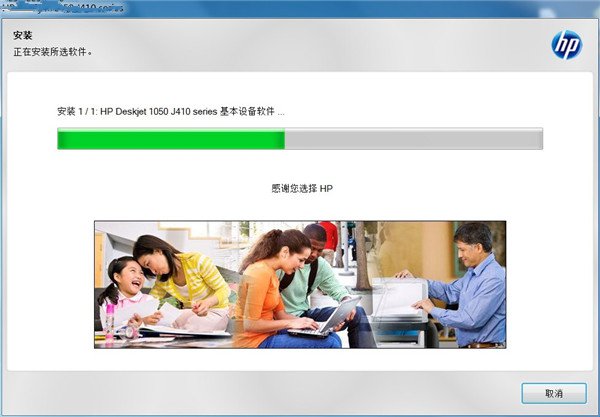
5、出现此界面是因为没有连接打印机设备,勾选上方方框,知识兔点击下方跳过;
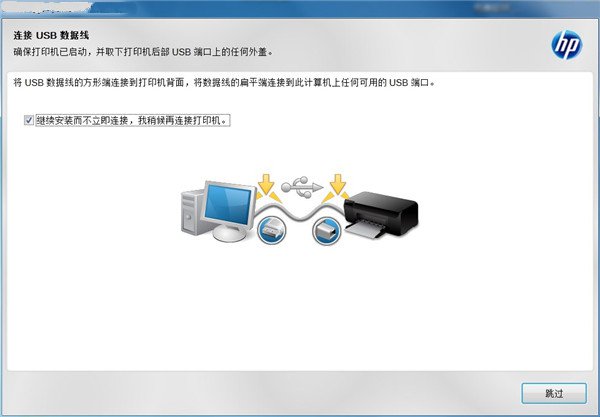
6、安装成功,至此惠普2710驱动安装教程完毕。
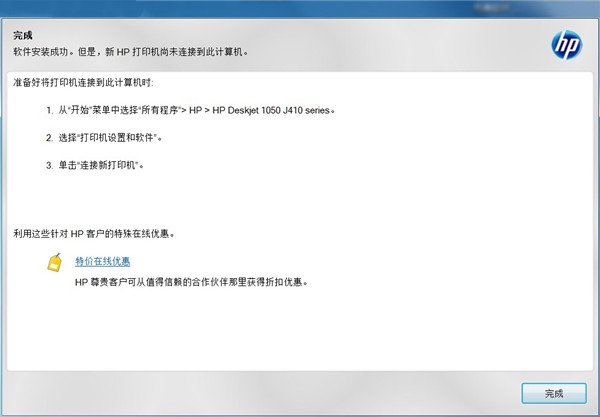
惠普2710打印机使用教程
1、安装驱动程序后,右键知识兔点击打印机驱动图标,知识兔选择打印首选项,知识兔点击纸张/质量下自定义;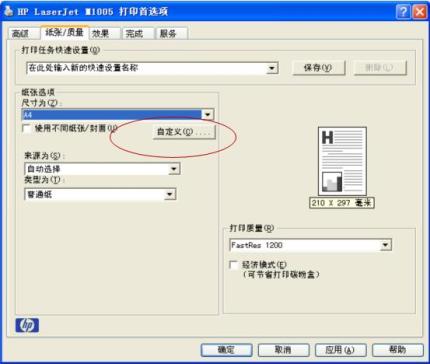
2、输入名称和尺寸,先知识兔点击保存,再点确定;
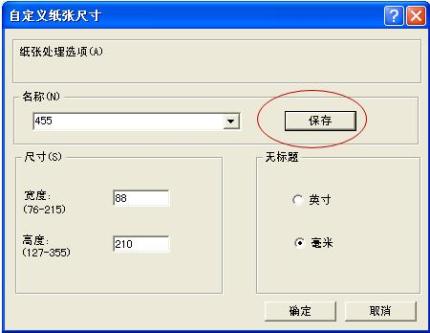
3、在打印首选项中选择纸张/质量下尺寸为自定义纸张,然后知识兔点确定;
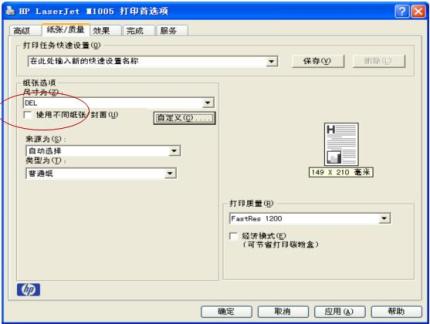
注意:以下步骤根据所用软件或版本不同,界面也会不同,知识兔可以参考;
4、打开一个Word文档之后,知识兔点击页面设置 - 纸张,知识兔选择设置的自定义纸张,然后知识兔点确定;
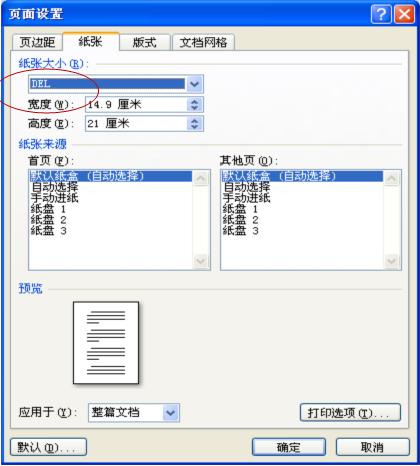
5、知识兔点击打印出现如下,点确定;
6、知识兔将自定义纸张放入纸盒,然后知识兔点击ok,即可正常打印。
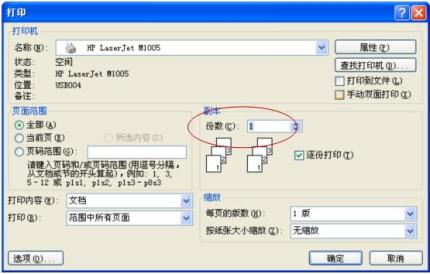
惠普2710打印机怎么加墨?
1、首先确定打印机在开机状态,知识兔打开打印机前方侧面的盖子。
2、左边红色盖子是为彩色墨盒,右边为黑色墨盒,取出需要加墨水的墨盒。

3、知识兔将墨盒上方的贴纸撕下,不要撕坏了,加完墨后要再贴上去。

4、彩色墨盒需分辨清楚三种颜色各自的位置,此款墨盒上方为红色,左方黄色,右方蓝色。若不能确定位置,知识兔可以用牙签或纸巾塞入孔中再取出确定其颜色,黑色墨盒加中间孔位置即可。

5、墨盒的容积有限,加墨时不要加太多,加多了也会从喷嘴漏出来。加完后将墨盒擦拭干净,再将贴纸贴上去,防止墨盒中有空气进入。

6、用纸巾擦拭墨盒喷嘴处,可看见纸巾上有印染的颜色。

7、知识兔将墨盒放回原位,关上盖子静置十分钟左右就可以打印了。如果知识兔加墨时墨盒中进入了空气则需等待更长的时间,待空气排出后才能打印出字迹。

8、加墨时注意不要碰伤墨盒芯片处,芯片损坏后该墨盒就无法使用了。

下载仅供下载体验和测试学习,不得商用和正当使用。
下载体验